Восстановление и замена паролей в Outlook
Восстановление и замена паролей в Outlook
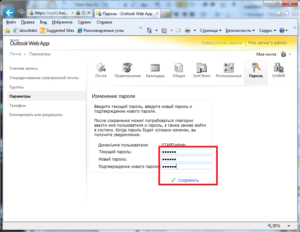
MS Outlook — популярнейший менеджер, позволяющий управлять электронной почтой, иметь несколько аккаунтов с отдельными логинами.
Он очень удобен, так как можно внести в него несколько почтовых аккаунтов и быстро переключаться между ними в пределах одной программы. Есть удобное мобильное приложение. Outlook.
com может автоматически подключаться к другим сервисам, разработанным корпорацией Microsoft, как Skype, Office Online, OneDrive.
Замена и восстановление паролей в наше время — это обычное дело. Однако трудности могут возникнуть и с этим
Это полноценный органайзер со встроенным календарём, планировщиком, записной книжкой. Используется в качестве отдельного приложения либо как почтовый клиент. Тогда в него можно включить общие почтовые ящики для работников организации, резервировать время общих встреч, планировать конференции, согласовывать документы.
Введённые раз данные обычно запоминаются, затем при запуске программы вводятся автоматически. Потому он часто забывается, а когда требуется его сменить, перенести данные на другой ПК, возникают вопросы, как узнать пароль от Outlook.
Если вы забыли, что вводили при регистрации аккаунта, вам сообщают, что введённые данные неверные, просят проверить их, вам могут помочь специальные средства восстановления паролей. Обычно введя шифр один раз при регистрации, потом вы заходите автоматически.Но если вы захотите переустановить ПО, сменить операционную систему, вам понадобится восстановить забытые данные, чтобы потом после переустановки ввести их заново.
Если нужно защитить персональные сведения, внесённые ранее, либо возникает необходимость их изменить, то приходится также решать, как изменить пароль в Outlook. Обо всём этом, а также о том, как восстановить пароль в Outlook, читайте в нашей статье.
Как узнать пароль Outlook?
Иногда при перестановке Outlook на другую машину в офисе, требуется узнать пароль, так как устанавливавший его работник отсутствует. Здесь вам могут помочь спецпрограммы. Если данные сохранены в памяти ПК, то утилиты найдут информацию и покажут вам.
1. Специальные программы
Помочь узнать введённую ранее защиту может программа Mail PassView, восстанавливающая информацию с популярных почтовиков, если она сохранёна на ПК.
Скачайте программу, установите её, запустите. Mail PassView покажет вам имя пользователя, адрес почты, сервер, тип (POP3/IMAP/SMTP) и поможет узнать пароль.
Таким же специальным средством является SpotAuditor.
2. Командная строка
Сохранять данные аккаунтов можно при помощи командной строки. Есть несколько операций, выполняемых с её помощью:
/stext — сохраняет почтовые аккаунты в текстовом варианте;
/shtml — сохранение аккаунтов происходит в файл HTML.
Изменение пароля
Если вы меняете электронную почту, то вам нужно внести изменения в Outlook, в ту учётку, которая была вами отредактирована, чтобы продолжить работу в программе. Как поменять пароль в Аутлуке, мы рассказываем в этом разделе. Следуйте простому алгоритму, чтобы произвести изменения.
- Откройте Outlook, зайдите в Файл (File) — Информация (Info), затем в Настройку учётных записей (Account Information).
- Нажмите кнопку настройки учётных записей (Account Setting). Появится окно со всеми подключенными аккаунтами.
- Выделите ту учётную запись, в которой меняете данные.
- Нажав «Изменить» (Change), введите новый пароль.
- Сохраните изменения Next — Finish.
Учтите, что пароль входа почты при этом не изменится, поменяется только тот, посредством которого Outlook подключается к вашей учётке.
Программа восстановления паролей Outlook
При утере данных, если вы не знаете, как восстановить пароль на Аутлук, советуем воспользоваться Программой восстановления паролей (Recovery Toolbox for Outlook Password). Эта утилита простая в использовании с несложным интерфейсом, где все ваши действия будут проводиться пошагово.
Запустившись, почти мгновенно восстановит все введённые вами данные, которые раньше были сохранены. Утилита находит имя пользователя, адрес сервера, тип и, конечно, пароли всех учёток, сохранённых на вашем ПК. Также разыщет файлы *.
ps в личных папках Outlook, а если они были вами защищены, то попутно восстановит информацию о вводимых для защиты паролях.
Информацию, найденную утилитой, сохранить можно в текстовом файле либо она копируется в буфер обмена. Утилита работает как просмотрщик и стиратель информации.
Итак, теперь вы сможете самостоятельно поменять информацию в учётных записях в Outlook. Конечно, некоторые программы, помогающие восстановить забытое, могут быть платными, а демоверсии покажут только часть слова, введённого вами.
Потому вам выбирать, тратить ли средства на покупку такой программы или обратиться за помощью к специалистам, ведь приобретая программу в сети вы рискуете попасть на мошенников. Также есть риск выйти на распространителей разных вирусов.
Потому лучше скачивайте только с официальных сайтов либо всё же обратитесь к специалистам.
Пароли Outlook. Подробности
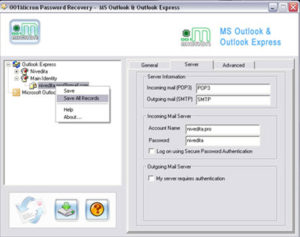
Microsoft Outlook всегда меня пугал. Поэтому еще вчера про Outlook passwords я ничего не знал. Долгое время мне казалось, что это тяжелое решение для домашнего пользователя, когда и нужен-то только почтовый клиент. Поэтому Microsoft Outlook Express был моим выбором, как почтовый клиент и записная книжка, как менеджер контактов, событий и дел.
C самой первой версии Outlook, появившейся в январе 1997 и получившей название Microsoft Outlook 97, приложение было нацелено на бизнес пользователей, предоставляя широкие возможности для корпоративного использования.
Самый цимус — интеграция с Microsoft Exchange Server.
В таком случае, Microsoft Outlook предоставляет дополнительные функции для совместной работы корпоративных пользователей: общие почтовые ящики, папки задач, календари, конференции, планирование и резервирование времени общих встреч, согласование документов.
Но все меняется. И в последнее время Microsoft Office Outlook все чаще встречается на компьютерах домашних пользователей. Причины разные. В моем случае такой причиной стало использование коммуникаторов под управлением Windows Mobile.
Нужно же как-то синхронизировать свои данные между телефонами и компьютером! Судя по всему я не уникален.
Outlook настолько популярен, что и для смартфонов, таких как Nokia существуют решения для синхронизации данных между трубками Nokia и Microsoft Office Outlook.Возможность совместного использования Microsoft Outlook подразумевает наличие механизмов защиты данных и контроля доступа. Давно хотел в них разобраться, но все руки не доходили. Давайте сделаем это вместе на примере Microsoft Outlook 2003.
Оказывается в Outlook нашли применение два типа парольной защиты:
- • защита доступа к учетным записям email, собственно это пароли на доступ к почтовым ящикам (email accounts);• защита файлов личных данных (pst файл) — хранилища архива сообщений Outlook Mail, Outlook Calendar, Outlook Contacts и Outlook Task.
Как установить пароль к учетным записям email
Защита доступа к учетным записям включается на этапе добавления emails, к которым будет производиться доступ из Outlook Mail. Это пароль доступа к mail серверу, обрабатывающему почтовую корреспонденцию для указанного email адреса. У каждой учетной записи свой уникальный пароль.
То есть в Outlook будет столько паролей, сколько учетных записей определено в Outlook Mail. Радует одно — определив этот пароль однажды, при добавлении очередного своего email в Outlook Mail помнить его совсем не обязательно.
Outlook сам его запомнит и будет использовать для доступа к почтовому ящику.
А установить его просто. Смотрите в картинках:
| pic 1 | pic 2 | pic 3 | pic 4 | pic 5 | pic 6 |
Или же поглядите ролик:
Как создать учетную запись в Microsoft Outlook
Как установить пароль доступа к файлу личных папок (pst file)
Файл личных папок (pst file) это уже личное хранилище всех данных пользователя Outlook. Тут вам и письма из Outlook Mail, и записи из Outlook Contacts, и список событий из Outlook Calendar, и наконец перечень планов из Outlook Tasks.
Разумеется в Microsoft Outlook реализован механизм защиты этого файла от несанкционированого доступа — пароль запрашивается каждый раз при запуске приложения Outlook. Установить пароль еще легче, чем пароль доступа к учетным записям. Смотрите сами.
Вот вам картинки:
| pic 1 | pic 2 | pic 3 | pic 4 | pic 5 | pic 6 |
А вот вам ролик:
Как установить pst пароль в Outlook
Как снять восстановить пароли Outlook
Еще один аспект, который необходимо отметить, говоря про пароли Outlook – это возможность их восстановления. Что будет если пароли забыты или потеряны, а данные стали недоступны? А ничего страшного, как оказалось.
Используемые при парольной защите методы настолько слабы, что пароли восстанавливаются мгновенно: что пароли учетных записей, что пароли персональных папок.
Софта, который это делает на рынке полно: вот например программа, которая восстанавливает пароли Outlook.
Как оказывается, Microsoft Office Outlook не такой уж и страшный зверь.
Со своими недостатками, конечно (например в нем нет нативной поддержки чтения newsgroups), но с мощными возможностями по организации почты, контактов, календаря и списка дел.
Большинство же проблем при использовании Microsoft Outlook решаются: приложение поддерживает работу с плагинами, а сторонние производители софта предлагат свои решения. Вот так: легко и просто! Смотрите сами:
Outlook Express Password Recovery счетов
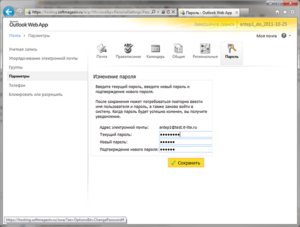
Outlook Express Password Recovery счетов
3.4 (67.14%) 14
Outlook Express Password Recovery счетов это программа для восстановления забытых или потерянных паролей к Outlook Express почта и новости счетов и Identity Пароль.
Программа восстанавливает пароль по электронной почте и визуализирует настройки почты и новостей счета версий Outlook Express 5, 5.5, 6.
(Версия Outlook Express 4 не совместим!) Программа восстанавливает паролей для электронной почты и выводит информацию по всей совокупности тождества для текущего пользователя.
Microsoft Outlook Express Password Recovery счетов решения
Password Recovery Инструмент для Outlook Express счетов (Средства резервного копирования и к комплектующим учетные записи и пароли), восстанавливается пароль по электронной почте счета.
При длительном использовании набор учетных записей электронной почты можно легко забыть или потеряли пароль, чтобы один или даже несколько почтовых ящиков.
В этой ситуации вы будете вынуждены зарегистрировать новый аккаунт на почтовых услуг, но это не совсем понятно в некоторых случаях.
В этом случае вам необходимо сообщить всем друзьям и коллегам, что почтовый ящик был изменен, но даже в этом случае, вес сообщения будут потеряны на старый аккаунт вместе с пароль по электронной почте.
С ASAP Outlook Express Password Recovery счетов инструмент вам облегчить себя от таких проблем,.Он может легко восстановить потерянные или забытые пароль по электронной почте счета сохраняются в Outlook Express, а также сохранять пароли восстановлены вместе с опций, таких как: Учетной записи электронной почты, Отображаемое имя, Входящий (POP3) Имя сервера, Название Входящие пользователя, Пароль сервера входящей, Исходящий (SMTP) Имя сервера, Имя пользователя для исходящих, Сервер исходящей почты Пароль, Identity имя и Identity пароль.
Это самый лучший способ, чтобы восстановить все Outlook Express (POP3, SMTP адрес электронной почты и пароли, пароли сервера новостей). ASAP О.
счетов Password Recovery имеет возможность восстановить и сохранить паролей для электронной почты учет всех имеющихся тождества в Outlook Express. Программа проста в использовании и не требует передовые навыки работы с компьютером пользователя.
Достаточно запустить программу и сохранить Outlook Express пароль будет восстановлен. Вам необходимо выбрать учетную запись электронной почты, чтобы увидеть пароль. В дальнейшем могут быть скопированы в буфер обмена и использовать на ваше усмотрение.
Также вы можете сохранить настройки учетных записей и паролей в текстовый файл. Мы рекомендуем вам хранить этот файл на персональных устройств, Такие, как CD, Memory Stick или Flash Drive. Не сохраняйте файл с паролями в общих папках.
* Незарегистрированная версия показывает только частичное пароль, некоторые буквы скрыты под звездочками.
Как использовать Outlook Express ASAP счетов Password Recovery Инструмент
Вы должны выполнить два простых шага, чтобы восстановить утерянный пароль.
1. Ран-Mail Password Recovery Инструмент, процесс восстановления будет запускаться автоматически
2. Выбор учетных записей электронной почты на левой стороне. Восстановленные пароль по электронной почте расчетного счета и информация будет отображаться на правой стороне.
Теперь вы знаете, как восстановить ваши забытые или потерянные пароли электронной почты как можно скорее с помощью инструмента OE Восстановление пароля (Скачать это). Она очень проста. Не так ли?
Важные замечания: ASAP О. счетов Password Recovery не восстанавливает пароли веб-учетных записей электронной почты, таких как Hotmail, Yahoo, и т.д.). Он может восстановить только О. пароли, которые хранятся (ранее сохраненные) в Outlook Express настройки.
Внимание: незарегистрированной программы восстанавливает только первые два символа пароля каждой учетной записи. Вы можете купить полную версию программы он-лайн на покупки страницы, чтобы отключить все функциональные ограничения.Программа не совместима с Windows 95 ! Он был разработан только для Windows XP, но может работать и на других версиях Windows, пожалуйста, скачать и попробовать его в закрытом режиме, чтобы убедиться, что она может работать от вашей версии ОС.
Важное примечание : Это не взлому компьютерных систем и инструментов. Мы не предлагаем программное обеспечение трещины, хакерские утилиты или другого незаконного программного обеспечения. Мы предлагаем для восстановления пароля и другой помощи инструментов и услуг, а не. О.
Восстановление пароля программа не удалить пароль или сменить его, это также не восстановить пароль другого пользователя, только для текущего пользователя. Вы можете использовать программу, если вы законно собственные счета программа обработает.
Вы можете также использовать программу, если у вас есть разрешение от владельца юридической ответственности. Восстановленные данные и пароли не могут быть использованы незаконно.
Любое незаконное использование данного программного обеспечения для восстановления данных и паролей может привести к гражданской или уголовной ответственности.
Если у вас есть какие-то комментарии, идеи или предложения по улучшению нашего программного обеспечения, пожалуйста, дайте нам знать.
Ваше мнение очень важно для нас, с тем чтобы получить представление о том, чтобы наши программы лучше для вас. Мы очень ценим ваши комментарии и отзывы.
Если у вас возникли проблемы или вопроса, запрос на добавление функций или запросов, не стесняйтесь в нашу службу поддержки. Просто отправьте нам письмо, и мы свяжемся с вами как можно скорее.
